# WiFi
De naam WiFi is een duidelijke knipoog naar de uit de audiowereld bekende term hifi, hetgeen staat voor High Fidelity. De naam WiFi staat, in tegenstelling tot wat velen denken, niet voor Wireless Fidelity. In het verleden gebruikte de WiFi Alliance de term Wireless Fidelity zelf wel in de leuze “The Standard for Wireless Fidelity”. Vanaf eind 2000 werd deze leuze niet meer gebruikt in marketingmateriaal. In online beschikbare documenten werd de term nog wel gebruikt, onder meer in een document uit februari 2004: "… wireless fidelity (WiFi) network equipment. De WiFi Alliance raadt tegenwoordig af deze term te gebruiken en noemt het gebruik ervan een te betreuren fout.
In de dagelijkse praktijk wordt de term, in dit geval geschreven als wifi, steeds vaker gebruikt als synoniem voor een draadloos thuisnetwerk in het algemeen.
# Wi-Fi vs wifi
# Wi-Fi
Wi-Fi is een certificatielabel oftewel een logo voor producten voor draadloze datanetwerken, die werken volgens de internationale standaard IEEE 802.11 (draadloos ethernet of wifi). Dergelijke producten maken gebruik van radiofrequenties in de 2,4GHz- en/of 5,0GHz-band die onder voorwaarden zonder licentie gebruikt mogen worden. De eisen voor dit logo worden vastgelegd door de Wi-Fi Alliance.
Een product komt in aanmerking voor het Wi-Fi-logo als door een onafhankelijk certificatiebureau is aangetoond dat aan bepaalde eisen op het gebied van functionaliteit, prestatie en interoperabiliteit is voldaan. Met name het laatste is van belang voor de consument, omdat dit garandeert dat producten met het Wi-Fi-logo samenwerken met producten van andere fabrikanten.
# Wifi of IEEE 802.11
IEEE 802.11 of wifi omvat een verzameling van standaarden voor draadloze netwerken ontwikkeld door groep 11 van het IEEE LAN/MAN standaarden-comité. De term IEEE 802.11 wordt ook gebruikt om naar de originele standaard 802.11 te verwijzen die we tegenwoordig “802.11 legacy” noemen.
# Werking
Wifi maakt gebruik van radiogolven om data te verzenden via een netwerk. Hetzelfde principe wordt toegepast door uw gsm wanneer die verbinding wil maken met het internet (wifi of mobiel internet).
Door een access point worden de gegevens via radiogolven door de ether verzonden. Een access point is een draadloos toegangspunt. Het is de draadloze server die de gegevens krijgt en deze via een antenne verstuurt. Zo’n access point is ingebouwd in een draadloze router en een draadloze modem. Een wifi-ontvanger op de laptop vangt de radiogolven op. De ontvanger wordt ook wel ‘client’ genoemd. De meeste laptops zijn uitgerust met een ingebouwde wifi- kaart. Zo niet, dan kunt u bijvoorbeeld een wifi usb-adapter gebruiken.
# Bereik
Het bereik wordt in de eerste plaatse mede bepaald door de onderlinge afstand en hoogte van de antennes, de kwaliteit van uw apparatuur en de omgeving. De volgende factoren beïnvloeden de kwaliteit en het bereik van de wifi-verbinding:
- Muren of vloeren van gewapend beton (combinatie van beton en gewapend staal)
- Magnetrons
- Andere apparatuur zoals Bluetooth, draadloze wifi en draadloze alarminstallaties
- Metalen oppervlakken
Een afstand van 35 meter zou haalbaar moeten zijn, maar zoals gezegd is het bereik is afhankelijk van de uw apparatuur en de omgeving. 35 meter is dus geen garantie
# Voor- en nadelen
# Voordelen
- Mobiliteit: dankzij een draadloze verbinding kunt u vrij bewegen. In de zetel, op het bed, bij de open haard … Kortom, u kunt surfen op het internet waar u wilt. U hoeft zich geen zorgen te maken om lange kabels.
- Eenvoudige installatie: indien correct geconfigureerd, kunt u zich snel en automatisch verbinden met het wifi-netwerk wanneer u zich binnen het gedekt gebied bevindt.
- Flexibel: afhankelijk van uw behoeften kunt u het bereik van het wifi-netwerk controleren en manipuleren. Is er een kamer die geen toegang heeft tot het netwerk? Dan kunt u een wifi-repeater aanschaffen. Zoals het woord doet vermoeden, wordt een wifi-repeater gebruikt om de golven te herhalen, waardoor het bereik verhoogd wordt.
- Betaalbaar: u hoeft geen grote investeringen te doen. Alle elementen van het wifi-netwerk (access point, repeaters, antennes …) zijn eenvoudig te installeren. U kan het makkelijk zelf doen, waardoor u dus geen installatiekosten of werkuren moet betalen. De kosten van een draadloos netwerk zijn vergelijkbaar met dat van een bekabeld netwerk.
# Nadelen
Fluctuerende snelheid: wifi werkt door muren en vloeren, maar de snelheid kan wel vertragen in geval van grote obstakels
Kwaliteit en continuïteit van het signaal: het signaal kan verzwakt worden door een aantal externe factoren (invloed van elektromagnetische apparaten, voorwerpen die de verspreiding van de radiogolven hinderen …)
Veiligheid: voor de bescherming van uw gegevens en ongewenste gebruikers af te wenden, moet uw wifi-netwerk goed beveiligd zijn.
# Hoe verbinding maken met wifi?
Wat heeft u nu nodig om verbinding te maken met wifi? Als eerste heeft u een modem met een draadloze zender kaart nodig, alsook een router.
Wat met de apparaten die u wilt aansluiten?
De meeste computers worden geleverd met de benodigde apparatuur om de toestellen aan te sluiten op een wifi-netwerk. Dit geldt zeker voor laptops, die vaak al uitgerust zijn met een wifi-kaart die het toestel in staat stelt om verbinding te maken met routers of internet hotspots. Voor desktop computers is dit meestal niet het geval. U kunt deze kaart kopen en te installeren in een haven op het moederbord, maar het kan ook simpeler. Het insteken van een wifi USB-adapter is voldoende.
Wat betreft uw smartphone en / of tablet, hoeft u zich geen zorgen te maken: de nodige materialen zijn reeds aanwezig. Het enige wat u moet doen, is de instellingen van uw apparaat raadplegen. U activeert de wifi. Daarna kunt u het toestel verbinden met het gewenste netwerk door het wachtwoord in te geven.
Als laatste moet u een modem aanschaffen die uitgerust is met een draadloze zender-kaart.
Voor toegang tot het web, kiest u een internetabonnement bij een operator. Om zeker te zijn dat u een internetabonnement heeft dat beantwoordt aan uw behoeften, raden wij u aan om de abonnementen van de telecomoperatoren met elkaar te vergelijken. Zo betaalt u nooit meer te veel.
# Wi-Fi Protected Setup (WPS)

WPS is bedacht om de draadloze verbinding te kunnen configureren zonder ingewikkelde wachtwoorden (WEP key of WPA keys) te hoeven intypen. Het kan op twee manieren: Push Button en WPS Personal Identification Number (PIN). Bij de Push Button-methode moet er binnen circa 1 minuut een speciale WPS-knop op de draadloze router en op het verbindende apparaat ingedrukt worden. Beide apparaten wisselen vervolgens automatisch de sleutel uit en de verbinding komt dan tot stand. De meeste apparaten, waaronder wireless USB dongles ondersteunen push-button-setup. Sommige laptops, iOS-apparaten en andere apparaten ondersteunen Push Button niet omdat de functie ontbreekt.
De tweede methode, ‘PIN’, vereist het intypen van een pincode. Dat kan op twee manieren:
- het verbindende apparaat genereert automatisch een pincode die ingetypt moet worden in de draadloze router, of
- de draadloze router genereert een pincode die ingetypt moet worden op het apparaat.
De eerste methode is omslachtig omdat eerst een pincode gegenereerd wordt door de laptop, dan moet ingelogd worden op de router en pas dan kan de pincode ingevuld worden. De tweede methode is makkelijker omdat altijd dezelfde pincode gebruikt wordt die vaak op een sticker onder op de router of in de handleiding staat en dus rechtstreeks overgetypt kan worden. De tweede methode is ook handig voor smartphones of tablets. Een gebruiker van een smartphone of tablet hoeft dan alleen maar de pincode van het netwerk in te voeren op zijn/haar apparaat om in te loggen.
# Wifi HaLow & IoT
Voor de vele toestellen die vroeger toebehoorden tot Internet of things, waren WLAN en WiFi technologieën niet ideaal. Bijvoorbeeld, een kleine temperatuur sensor op batterijen in een muur had niet veel aan een hoge netwerk snelheid. Wat het wel nodig had is energie efficiëntie en soms een goede werkings afstand.
Het grootste argument tegen Wifi als een IoT protocol is zijn relatief grote energie consumptie. Voor vele IoT gevallen, was WiFi geen goede optie. Dit is veranderd met de introductie van een nieuwe Wifi standaard: 802.11ah, of WiFi Halow, voorgesteld door de Wi-Fi alliance op de Consumer Electronics Show in januari 2016.
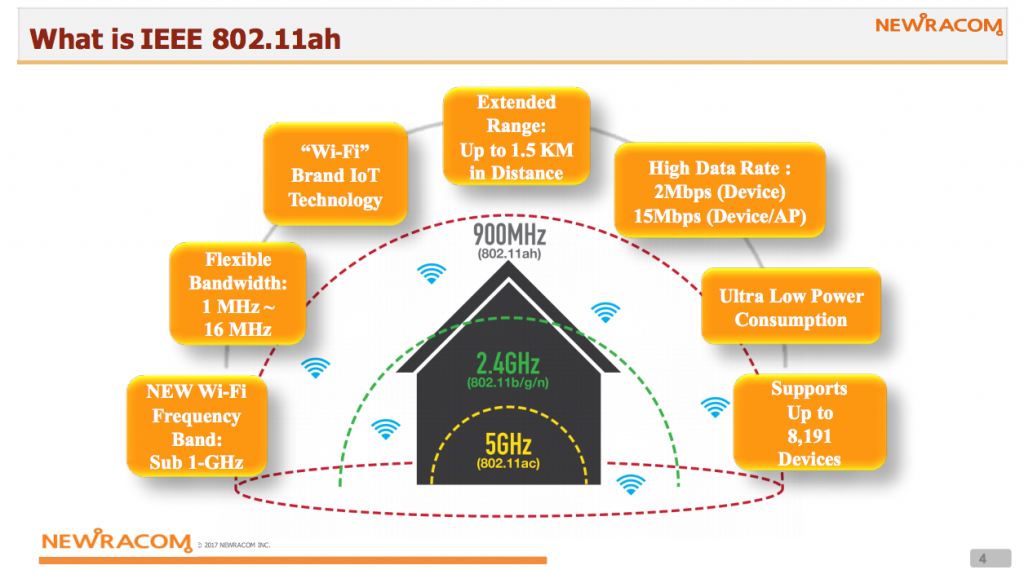
# Low power, long range
WiFi Halow is WiFi in een lagere frequency. Waar standaard Wifi solutions werken aan 2.4GHz of 5GHz, gebruikt Wifi Halow 900MHz. Lagere frequentie betekend verdere afstanden die kunnen afgelegd worden, en van WiFi Halow werd verwacht dat het 2x het gebied kon bereiken van toen huidige WiFi technologieën. Lage frequenties betekend ook dat het makkelijker door obstakels zoals muren en bomen gaat. WiFi HaLow biedt een minimum van 150kbps output met 1 MHz bandbreedte.